4. 【WordPress】テーマのすゝめ
ここからは必須事項ではないので読み飛ばしても大丈夫ですが、知っておいた方がみなさんのためになると思いましたので、WordPressの便利機能「テーマ」についてさくっと解説しておきます。
WordPressには「テーマ」という便利機能があり、サイトデザインを変えるパッケージが無料と有料でたくさん販売されています。
テーマがないとサイト機能もデザインも簡素すぎてお話になりませんので、みなさんも何かしらのテーマを利用してサイトデザインを決めていくと思います。
しかし、そんな大量のテーマからどれを採用していいのか、判断に迷うことでしょう。
そこでWebサイト制作をしている僕からここまで読み進めてくれたお礼として、おすすめのテーマをご紹介します。
まずは無料か有料のどちらの「テーマ」を採用するのかということですが、間違いなく有料のテーマを選びましょう。
なぜなら、有料のテーマはデザインが洗練されていて美しいですし、検索上位に表示されやすくなるようにSEO対策もしっかりとされているからです。
もしみなさんがWebサイトに1人でも多くのユーザーに見に来てほしいと考えるなら、有料のテーマを選ぶべきです。
そして僕からのプレゼントとして、その有料のテーマから厳選した2つをご紹介しますね
まず1つめは「賢威(けんい)」です。
SEO業界で圧倒的な実績を持つ「ウェブライダー」という会社が出掛ける日本製のテーマです。
こちらの会社はとにかくSEOに対しての知識が豊富(潤沢)であり、SEOを中心にかけめぐるマンガまで発売している猛烈っぷりです。
また、SEO愛が凄すぎて「賢威」を購入すると200ページを越えるSEOマニュアルが付いてきます。
もはやこれだけでも元が取れてしまうくらいの嬉しい特典付きです。
ブログを書く予定のある人にはまさにうってつけのテーマです!
デメリットとしては比較的値段が高く、有料テーマの相場は¥15000円くらいに対して、まさかの¥27280円です。
もう1つ挙げるとデザインがわりとシンプルめということです。
SEO対策に超特化したテーマですので、値段もデザインもある程度は仕方がないとは思いますが、ブログサイトの運営を考えているならこれ以上ない選択肢です。
2つめは「THE THOR(ザ・トール)」です。
こちらは圧倒的にデザインが美しく、プロのデザイナーが作ったようなWebサイトが出来上がります。
もちろんSEO対策もしっかりしており、値段も相場通りですので、「どれも高水準なテーマが欲しい」とあればこちらの「ザ・トール」を選ぶことをおすすめします。
ちなみに英語の名前ですが、こちらも日本製ですのでご安心ください。
デメリットとしてはじつはこの「ザ・トール」、高機能なため多種多様なカスタマイズができるのですが、その反面機能がありすぎて初心者が迷子になるケースがあるということです。
欲張ってあれもこれもとなる人は要注意ですが、ゆっくりじっくりと組み立てていけば問題ありませんので、焦らずにじっくりとカスタマイズしましょう。
それともう1つ。
上品で美しいデザインが多いのですがポップでかわいい系のデザインはありませんので、そちらの系統でWebサイトを作る予定の人は注意してくださいね。
テーマはWebサイトの「機能性(SEO対策やボタン配置・デザインなど)」もそうですが、「顔(見た目の美しさ)」にもなりますので、しっかりとしたものを選ばないと損失が大きいです。
ここでケチると、後々有料テーマに切り替えたいとなったときにサイトを再構築するはめにったりしますので、とんでもなく大変です。
そうならないように、最初からしっかりしたものを選んでおきましょう!
なんなら自分でWebサイト制作をしてみたい、という人は次のブログをどうぞ!
Web系プログラミングで副業できるようになりたいけど、どう始めたらいいのかお悩みではないでしょうか。このブログではその始め方について3ステップで解説しており、さらにWeb系プログラミングについてのおさらいもします。副業で稼ぐならおすすめスキルですよ。
みなさんが良きWebサイトライフが送れるように願っています。
このブログがみなさまのお役に立てれば幸いです。
最後まで、ご閲覧いただきありがとうございました。





















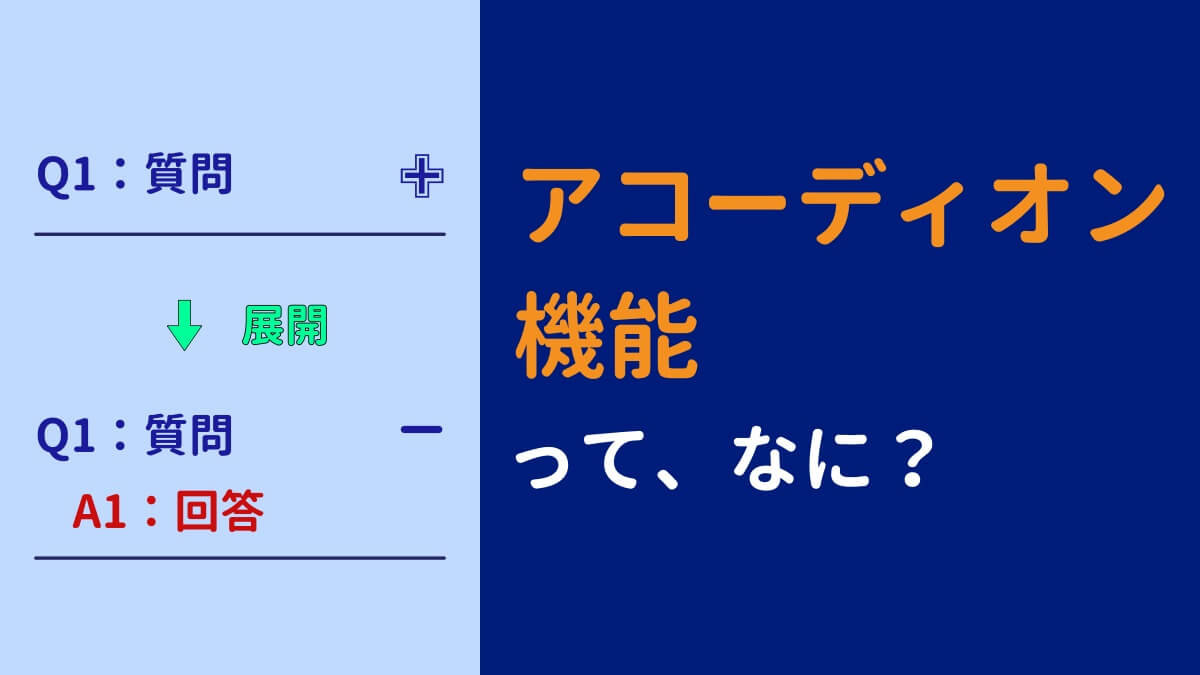
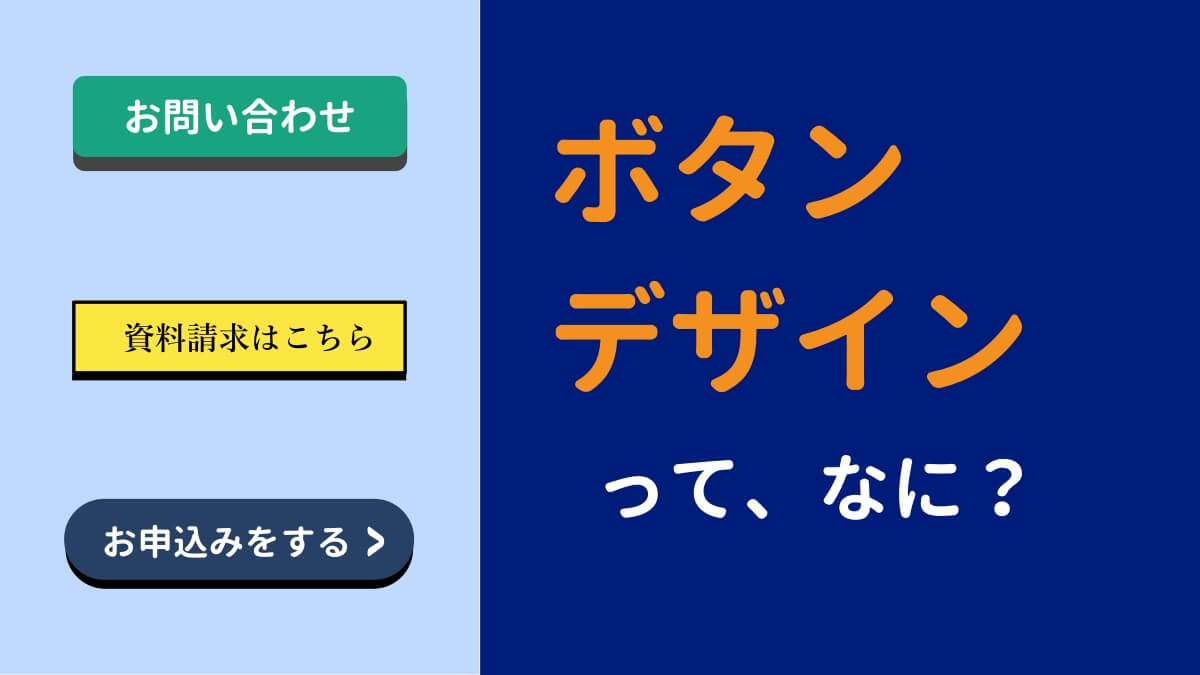
他の例でいうと、GoogleメールやYahooメールを利用しているとして、メールはデバイスに届いているわけではなくてサーバーに届いています。僕まわりではよくそこを勘違いされている方がいますが、みなさんは大丈夫ですか?この概念を理解しておくと良いですよ!
ウエノ